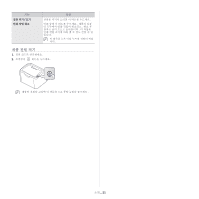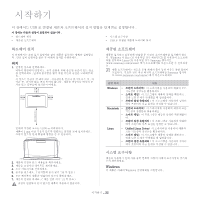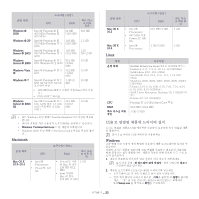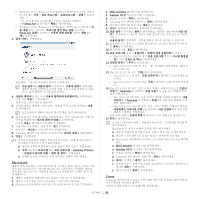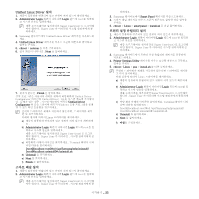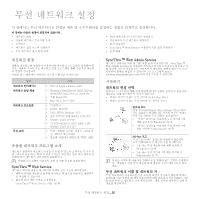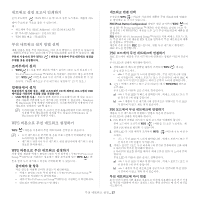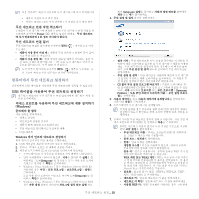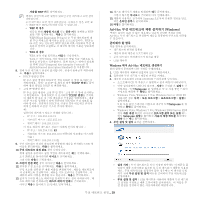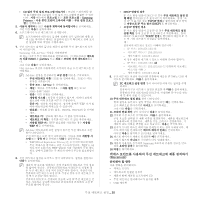Samsung ML-1865W/XAA User Manual (user Manual) (ver.1.05) (Spanish) - Page 25
Unified Linux Driver 설치
 |
View all Samsung ML-1865W/XAA manuals
Add to My Manuals
Save this manual to your list of manuals |
Page 25 highlights
Unified Linux Driver 설치 1 2. Administrator Login Login 필드에 root Super User(root Super User 3. Samsung Unified Linux Driver 4. Unified Linux Driver 5. cdroot > autorun 6 Next 7 Finish Unified Driver Configurator Unified Driver Unified Driver Configurator Windows Linux a 요. b) Administrator Login Login 필드에 root를 입 Super User (root Super User c Terminal root@localhost root]#cd /opt/Samsung/mfp/uninstall/ [root@localhost uninstall]#./uninstall.sh d) Uninstall e) Next f) Finish 1 2. Administrator Login Login 필드에 root Super User(root Super User 3. Samsung Smart Panel 4 푸세요 . 5. cdroot > Linux > smartpanel > install.sh 1 2. Administrator Login Login 필드에 root Super User(root Super User 3. Samsung 4. Printer Settings Utility 5. cdroot> Linux > psu > install.sh Linux a 요. b) Administrator Login Login 필드에 root를 입 Super User(root Super User c Terminal root@localhost root]#cd /opt/Samsung/mfp/uninstall/ [root@localhost uninstall]#./uninstall.sh d) Uninstall e) Next f 25